iPhoneの「ネットワーク設定をリセッ...
30
06
iPhoneの「ネットワーク設定をリセット」とは?メリット・デメリットを解説
iPhoneを使用していてネットワークの調子がおかしくなったことはありませんか?
特に設定をいじったわけでもなく、普段通りに使用していたにもかかわらず通信機能に不具合が生じると、とても焦ってしまいますよね。
そんなときに試したいのが、「ネットワーク設定」のリセット機能です。
この機能を使うと、iPhoneで使用しているネットワーク通信やWi-Fiの情報が初期化されます。
そのため、安易に行うことはオススメしませんが、iPhoneを長く使っていくためには必要な機能です。
この記事では、そんなネットワーク設定のリセット方法とリセット後の再設定方法について、紹介・解説していきます。
iPhoneの通信機能の調子がおかしくなったら、ぜひ試してみてくださいね!
人気記事【iPhone編】WiFiに繋がらない時に試したい簡単にできる解決策今回はiPhoneがWi-Fiに繋がらない時の対処法を、簡単にできるものを中心に解説します。iPhoneで動画やアプリのダウンロードなど、大きな通信を利用する時にWi-Fiに繋がらないとデータ量が不安ですよね。また、ゲームの[…]
auでスマホを購入するならオンラインショップがおすすめ!
1頭金が0円!
22,500円(税抜)以上で送料が無料
3自宅で受け取れる
→au公式オンラインショップを見る目次- iPhoneの「ネットワーク設定をリセット」とは
- ネットワーク設定をリセットするメリット
- ネットワーク設定をリセットするデメリット
- 「ネットワーク設定をリセット」を実行する手順
- ネットワーク設定のリセットは最終手段
iPhoneの「ネットワーク設定をリセット」とは
iPhoneの「ネットワーク設定をリセット」とは、その名の通りネットワーク関連の設定が工場出荷時に戻す機能です。
「ネットワーク設定をリセット」を行うと、以下の項目が初期化されます。
ネットワーク設定で初期化される項目各項目について詳しく見ていきましょう。
インターネット共有の設定
iPhoneには、インターネット共有機能があります。
これは、iPhoneをモバイルルーターとして使えるようにする機能です。
インターネット共有機能を使うことで、たとえWi-Fiがない場所でも、パソコンやタブレットなどでインターネットに接続できるようになります。
しかし、ネットワーク設定をリセットすると、iPhone内に保存されていた通信設定が初期化されてしまうため、改めて情報を登録し直さなければいけません。
リセットしてしまう前に、インターネット接続に必要な情報はあらかじめ確認しておきましょう。
使用していたWi-Fiのパスワード
普段使っているWi-FiルーターやポケットWi-Fiのパスワード情報なども削除されてしまいます。
リセット後は、いつも使用しているWi-Fiのパスワードを再設定する必要があるため注意しましょう。
もしパスワードが分からなくなってしまった場合は、以下の確認方法をお試しください!
Wi-Fiパスワードの確認方法モバイルデータ通信(APN)の設定
モバイルデータ通信とは、キャリア(ドコモ・ソフトバンク・au・楽天モバイル)の回線を使ってインターネット接続する通信のことを指します。
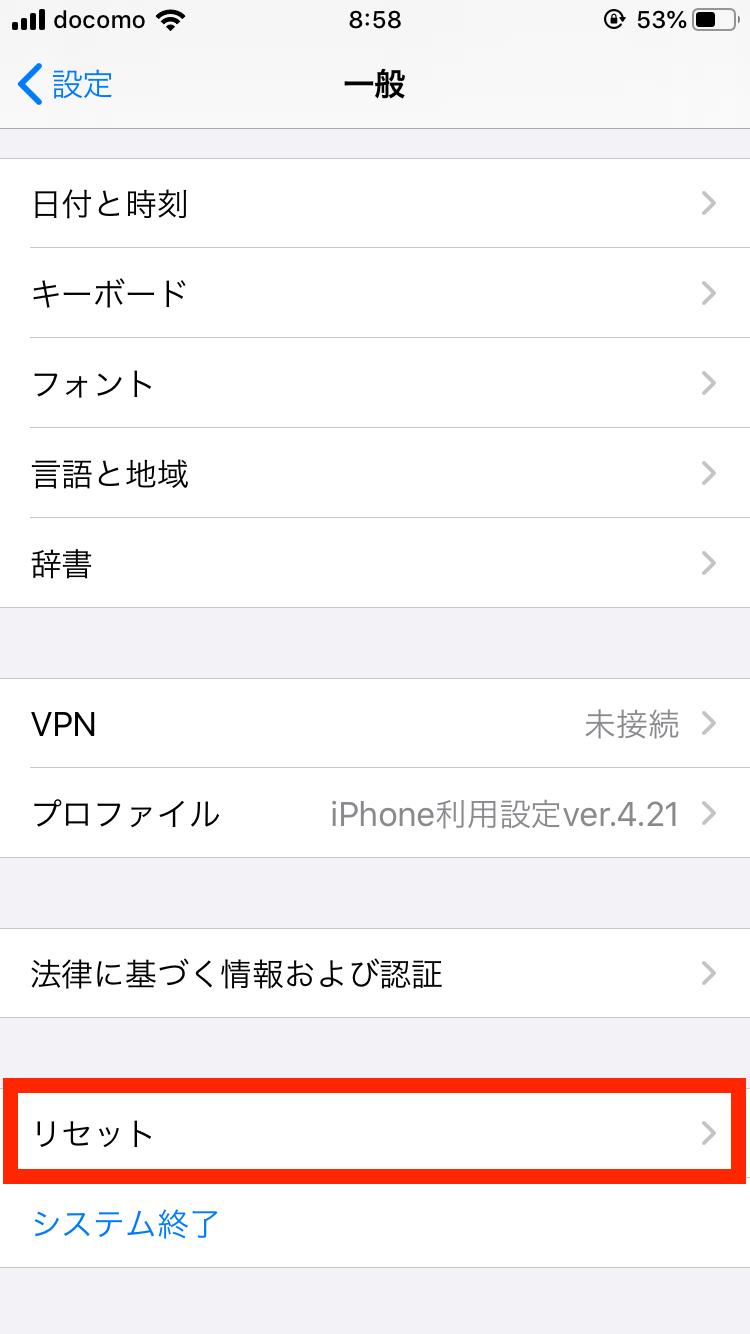
モバイルデータ通信の設定で1番重要なのは、APN(Access Point Name)設定です。
APNは「Access Point Name」(アクセスポイント名)の略。簡単に言えば、データ通信の接続先を指定するためのものです。
ドコモ・ソフトバンク・au・楽天モバイルで取り扱っているiPhoneには、各回線用のAPNが組み込まれているため、ネットワーク設定をリセットしても何も問題はありません。
ですが、使用する回線が不定である格安SIMのiPhoneを使っている場合、ネットワーク設定のリセット後、改めてAPNの設定をやり直す必要があります。
なお、格安SIMのAPNは、直接書き換えることができません。
VPNの設定
VPN(Virtual Private Network)は、大切なデータを盗聴・改ざんされないよう擬似的に回線を作成し、安全性を高めるための機能です。
これを作成をしている場合、ネットワーク設定のリセット後に、アプリなどからVPNを再登録する必要があります。
Bluetoothの登録記録
ネットワーク設定を初期化すると、イヤホン・ヘッドホン・スピーカーなど、iPhoneとBluetooth接続していたデバイスのBluetooth登録記録も初期化されます。
これまではデバイスの電源を入れただけで自動接続できていたものが、リセット後は接続できなくなってしまうため気をつけてください。
もちろん新たに情報を登録し直せば、また自動接続できるようになります。安心してくださいね。
頻繁にBluetooth対応のデバイスを使用する方は、ネットワーク設定をリセットするタイミングに注意した方が良いでしょう。
ペアリング情報記録
Bluetooth同様、ペアリングしていたデバイス(Mac・Apple Watch・iPadなどと)の登録記録も削除されてしまいます。
そのため、ネットワーク設定のリセット後は、ペアリングの再設定が必要です。
ネットワーク設定をリセットするメリット
ネットワーク設定のリセットは、どんな時に行うべきものなのでしょうか。
まず、ネットワーク設定をリセットするメリットは、以下のとおりです。
メリットネットワーク設定のリセットの主なメリットは、通信機能の不具合が解消され、状況の改善を望めることに尽きます。
iPhoneを長く使っていると、通信が乱れて安定しなかったり、接続ができなくなってしまったりすることがあります。
そんな時にネットワーク設定をリセットして、情報を再登録することで、通信の不具合を解消できる可能性があるのです!
特に、以下のような状況に陥ってしまったときには、ネットワーク設定のリセットをおすすめします。
ネットワーク設定のリセットが必要な状態このようなときには、ネットワーク設定の初期化を行なってみましょう。
拍子抜けするくらい、あっさりと問題が解決するかもしれません。
ネットワーク設定をリセットするデメリット
ネットワーク設定のリセットには、メリットだけでなくデメリットもあります。
リセットしてしまう前に、下記のデメリットをしっかり認識しておきましょう。
ネットワーク設定のリセットのデメリットネットワーク設定をリセットすることによる主なデメリットは、ネットワークの再設定が必要になることです。
設定する項目はそれほど多くありませんが、Wi-Fiのパスワードは複雑なものが多いため、作業に時間がかかってしまいます。
また、ネットワークリセットをする目的の大半は不具合の解消かと思いますが、リセットをしたからといって必ずしも不具合が解消するとは限りません。
例えば、不具合の原因が単なるSIMカードの接触不良だった場合、ネットワーク設定のリセットでは直らない可能性が非常に高いです。
「通信で不具合が起きたら、すぐにネットワーク設定をリセットすれば良い」と考えていると、正確な故障の原因を探るのが難しくなってしまいます。
ネットワーク設定のリセットは、あくまで最終手段として使うようにしましょう。
「ネットワーク設定をリセット」を実行する手順
「ネットワーク設定をリセット」を実行する手順は以下の通りです。
ネットワーク設定のリセットが完了すると自動的に再起動されます。
- iPhoneの設定を開く
- 一般を選択
- 下部に配置されているリセットを選択
- ネットワーク設定をリセットをタップ
- パスワードを入力
- 赤字でネットワーク設定をリセットと表示されるのでタップ
- 自動で再起動されて完了
ネットワーク設定のリセットは最終手段
今回、ネットワーク設定のリセットについて紹介・解説していきました。
ネットワーク設定をリセットすることで、通信機能の不具合が改善するかもしれません。
しかし、以下の項目が初期化されてしまうため、情報の再登録が必要になります。
ネットワーク設定をリセットすると初期化される項目と再登録内容いざというときに備えて、パスワードなどの必要な情報は控えておくよう努めましょう。
iPhoneおすすめ人気機種ランキング|コスパ/スペックで選ぶならどれがいい?







